การเข้ารหัสแบบ Homomorphic คืออะไร?

คำที่ผุดขึ้นมาบ่อยครั้งคือการเข้ารหัสแบบโฮโมมอร์ฟิค บริษัทและบริการออนไลน์หลายแห่งกำลังเปลี่ยนรูปแบบการเข้ารหัสเป็นประเภทการเข้ารหัสแบบโฮโมมอร์ฟิค โดยโฆษณาว่าเพื่อความเป็นส่วนตัวและความปลอดภัยของผู้ใช้ที่ดีขึ้น
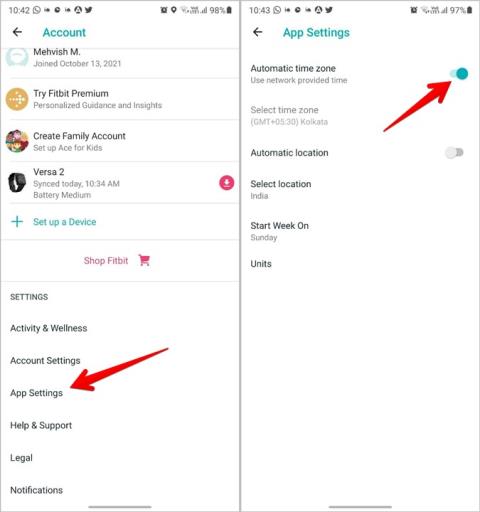
อุปกรณ์ Fitbit Versa สามารถแสดงการโทร ข้อความ และการแจ้งเตือนแอพอื่นๆ จากโทรศัพท์ที่เชื่อมต่อ แต่ถ้าคุณไม่ได้รับการแจ้งเตือนจากนาฬิกา Fitbit Versa อาจมีสาเหตุหลายประการ ตัวอย่างเช่น ไม่ได้เปิดใช้งานการแจ้งเตือน โหมด DND ฯลฯ เราได้ระบุสาเหตุที่เป็นไปได้ทั้งหมดสำหรับการแจ้งเตือน Fitbit Versa ที่ไม่ทำงานบน Android และ iPhone มาเริ่มต้นและแก้ไขปัญหากัน
วิธีแก้ไขการแจ้งเตือน Fitbit Versa ไม่ทำงาน
1. เปิดโหมดเครื่องบิน
เริ่มกระบวนการแก้ไขปัญหาโดยเปิดใช้งานโหมดเครื่องบินบนโทรศัพท์ของคุณชั่วขณะหนึ่ง การดำเนินการนี้จะปิดการเชื่อมต่อเครือข่ายทั้งหมด เช่น บลูทูธ การโทร ฯลฯ และด้วยเหตุนี้จึงรีเฟรชการเชื่อมต่อเหล่านี้
ในการดำเนินการบน Android ให้ไปที่การตั้งค่า > เครือข่ายและอินเทอร์เน็ต เปิดใช้งานการสลับข้างโหมดเครื่องบิน ในทำนองเดียวกัน บน iPhone ให้ไปที่การตั้งค่าและเปิดโหมดเครื่องบิน เปิดใช้งานไว้เป็นเวลา 30 วินาที แล้วปิดใช้งาน
2. รีสตาร์ทอุปกรณ์
ถัดไป รีสตาร์ทอุปกรณ์ Fitbit Versa และโทรศัพท์ Android หรือ iPhone ที่เชื่อมต่อ ในการรีสตาร์ทนาฬิกา Fitbit Versa ให้กดปุ่มบนตัวเครื่องค้างไว้ 10 วินาทีจนกว่าคุณจะเห็นโลโก้ Fitbit แล้วปล่อยปุ่ม ที่จะรีสตาร์ทนาฬิกา
3. ตรวจสอบเงื่อนไขที่จำเป็น
4. ตรวจสอบวันที่และเวลา
ตรวจสอบให้แน่ใจว่าวันที่และเวลาบนอุปกรณ์ Fitbit และโทรศัพท์ของคุณเหมือนกัน เปิดแอพ Fitbit แล้วแตะที่ไอคอนโปรไฟล์ที่ด้านบน เลื่อนลงและแตะที่การตั้งค่าแอพ คุณสามารถตั้งเวลาดูได้ที่นี่ แนวทางปฏิบัติที่ดีที่สุดคือการใช้การตั้งค่าเขตเวลาอัตโนมัติ
5. อัปเดตแอป Fitbit
ก่อนที่เราจะดำเนินการต่อ คุณควรอัปเดตแอป Fitbit บนโทรศัพท์ที่เชื่อมต่อ หากมีปัญหาในแอปเท่านั้น จะได้รับการแก้ไขโดยการอัปเดตแอป
6. ปิดโหมดเงียบ
อุปกรณ์ Fitbit Versa ของคุณจะไม่ได้รับการแจ้งเตือนหากโทรศัพท์ของคุณอยู่ในโหมดปิดเสียง ดังนั้น หากคุณปิดเสียงโทรศัพท์จากการตั้งค่าหรือใช้ปุ่มสั่น อาจทำให้การแจ้งเตือน Fitbit Versaไม่ทำงาน ปิดโหมดเงียบเพื่อแก้ไขปัญหา
7. ตั้งค่าการแจ้งเตือนในแอพ Fitbit
ในการรับการแจ้งเตือนบนอุปกรณ์ Fitbit Versa ของคุณ การแจ้งเตือนจะต้องได้รับการตั้งค่าอย่างถูกต้องในแอป Fitbit เปิดแอพ Fitbit บนโทรศัพท์ Android หรือ iPhone ที่เชื่อมต่อ แตะที่ไอคอนโปรไฟล์ที่ด้านบนและเลือกอุปกรณ์Fitbit Versa ของคุณ
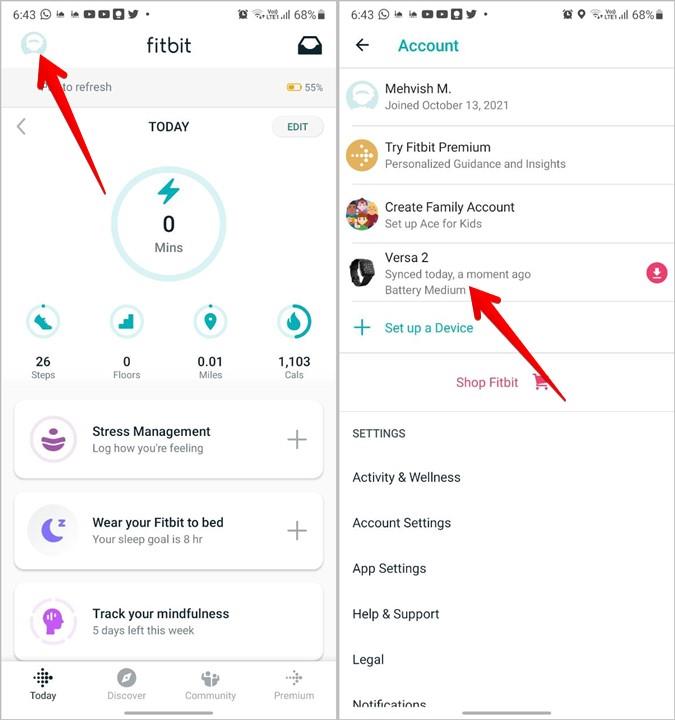
ไปที่การแจ้งเตือน เปิดใช้งานการสลับข้างการโทรและข้อความเพื่อรับการแจ้งเตือน ในทำนองเดียวกัน ไปที่การแจ้งเตือนของแอพและเปิดใช้งานการสลับข้างแอพที่ต้องการเพื่อรับการแจ้งเตือนจากพวกเขา
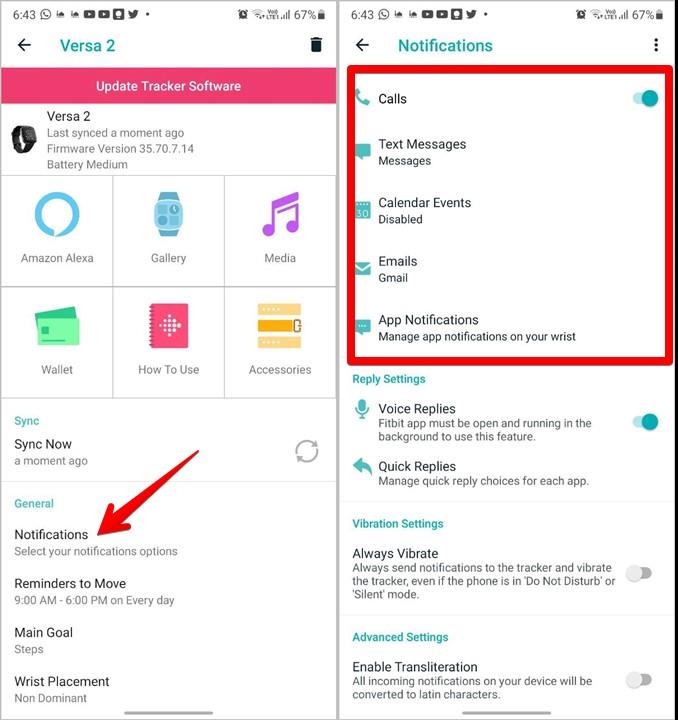
8. เปิดใช้งานการแจ้งเตือนระบบ (iPhone)
เพื่อให้อุปกรณ์ Fitbit Versa แสดงการแจ้งเตือนจาก iPhone ต้องเปิดใช้งานการตั้งค่าการแจ้งเตือนของระบบในการตั้งค่า Bluetooth ในการดำเนินการดังกล่าว ให้เปิดการตั้งค่า iPhone > บลูทูธ แตะที่(i)ถัดจากอุปกรณ์ Fitbit Versa ของคุณ เปิดใช้งานการสลับสำหรับแชร์การแจ้งเตือนของระบบ
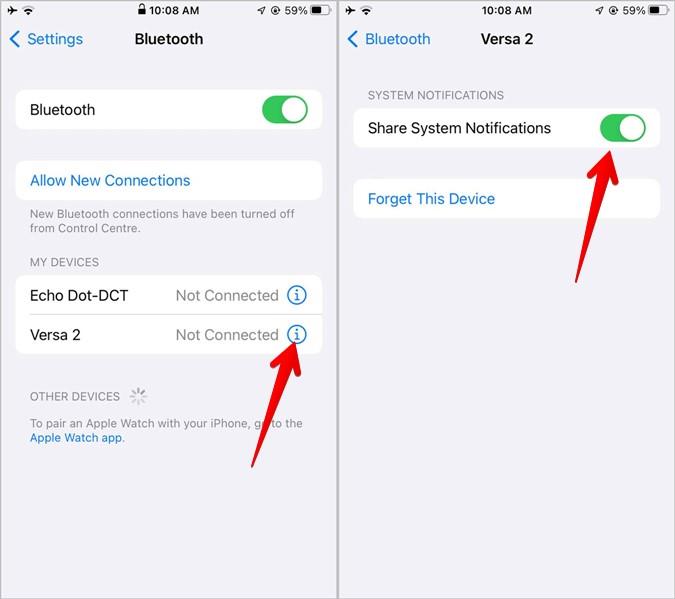
9. ปิด DND และโหมดสลีป
หากอุปกรณ์ Fitbit Versa ของคุณไม่สั่นเมื่อมีการแจ้งเตือนใหม่ มีโอกาสที่การตั้งค่าการแจ้งเตือน เช่น DND และโหมดสลีปเปิดอยู่ เปิดการ ตั้งค่า Fitbit Versa และปิดDNDและโหมดสลีป
ในทำนองเดียวกัน ควรปิดโหมด DND บนโทรศัพท์ Android และ iPhone ที่เชื่อมต่อด้วย หากเปิดใช้งานอยู่ อุปกรณ์ของคุณอาจไม่ส่งการแจ้งเตือนไปยังอุปกรณ์ Fitbit หากต้องการปิด DND บน Android ให้ไปที่การตั้งค่า > การแจ้งเตือน > โหมดห้ามรบกวน ปิดมัน. บน iOS 15 ให้ไปที่ การตั้ง ค่า> โฟกัส ปิดโหมดโฟกัสที่ใช้งานอยู่ สำหรับ iOS 14 และต่ำกว่า ให้ไปที่การตั้งค่า > ห้ามรบกวนเพื่อปิดใช้งาน
10. รับการแจ้งเตือนเมื่อล็อกหน้าจอ
โทรศัพท์ของคุณต้องเปิดใช้งานการแจ้งเตือนบนหน้าจอล็อกเพื่อเปิดใช้งานบนอุปกรณ์ Fitbit Versa นี่เป็นข้อกำหนดที่สำคัญสำหรับการทำงานที่เหมาะสมของการแจ้งเตือน Fitbit
บนโทรศัพท์ Android ให้ไปที่การตั้งค่า > การแจ้งเตือน > การแจ้งเตือนบนหน้าจอล็อค ตรวจสอบให้แน่ใจว่าได้เลือกแสดงการสนทนา
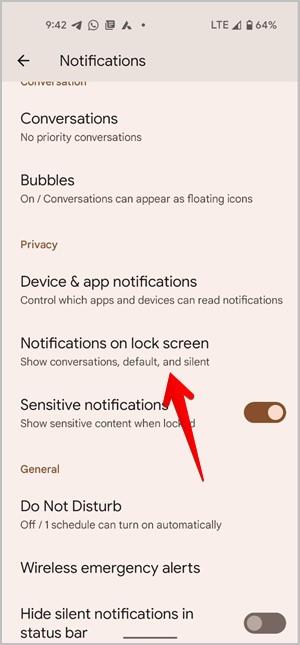
บนโทรศัพท์ Samsung Galaxy ให้ไปที่การตั้งค่า > หน้าจอล็อก > การแจ้งเตือน เปิดใช้งานการสลับข้างการแจ้งเตือน นอกจากนี้ ให้ลองปิดซ่อนเนื้อหา
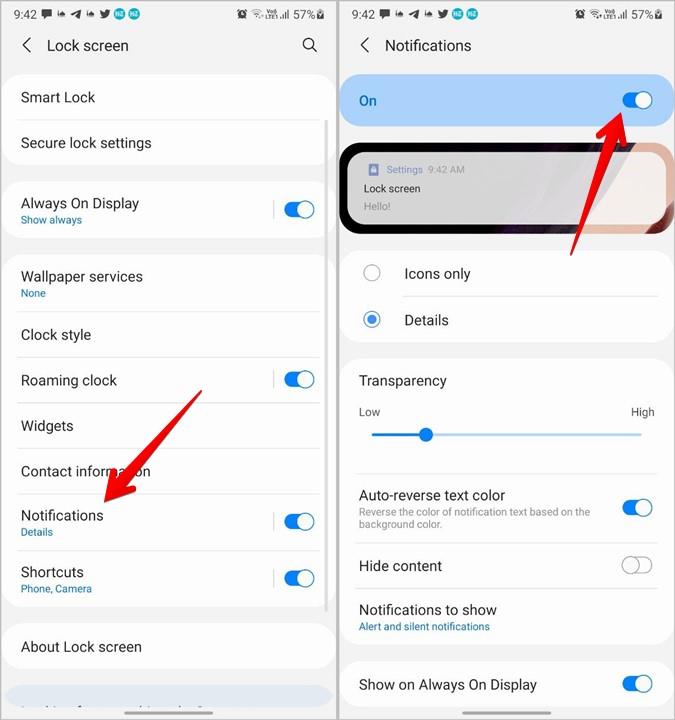
ในทำนองเดียวกัน ไปที่การตั้งค่า iPhone > การแจ้งเตือน > แสดงตัวอย่าง เลือกเสมอหรือ เมื่อปลดล็อก
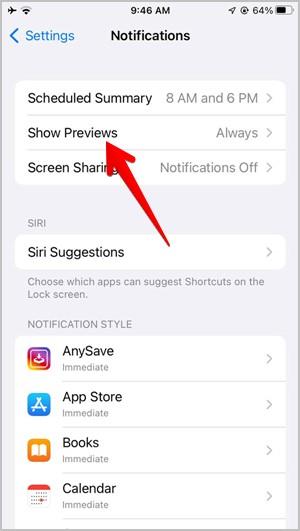
เคล็ดลับ : บนอุปกรณ์ iOS 15 คุณควรตรวจสอบว่ามีการเปิดใช้งานสรุปตามกำหนดการในการตั้งค่าการแจ้งเตือนหรือไม่ ซึ่งอาจส่งผลต่อการแจ้งเตือนของ Fitbit Versa
11. ตรวจสอบการแจ้งเตือนแอป
หากคุณไม่ได้รับการแจ้งเตือนจากแอพใดแอพหนึ่ง เช่น Messages, WhatsApp เป็นต้น คุณควรตรวจสอบการตั้งค่าการแจ้งเตือนของแอพในโทรศัพท์ของคุณ
บน Android ไปที่การตั้งค่า > การแจ้งเตือน > [ชื่อแอป] สมมติว่าข้อความ ขั้นแรก ตรวจสอบให้แน่ใจว่าได้เปิดสวิตช์ด้านบนที่ระบุว่าแสดงการแจ้งเตือนอยู่ นอกจากนั้น ให้ตรวจสอบหมวดหมู่การแจ้งเตือนส่วนบุคคลอื่น ๆ สำหรับแอพและเปิดใช้งาน คุณควรตรวจสอบด้วยว่าอนุญาตการแจ้งเตือนหน้าจอล็อกสำหรับแอปดังกล่าว
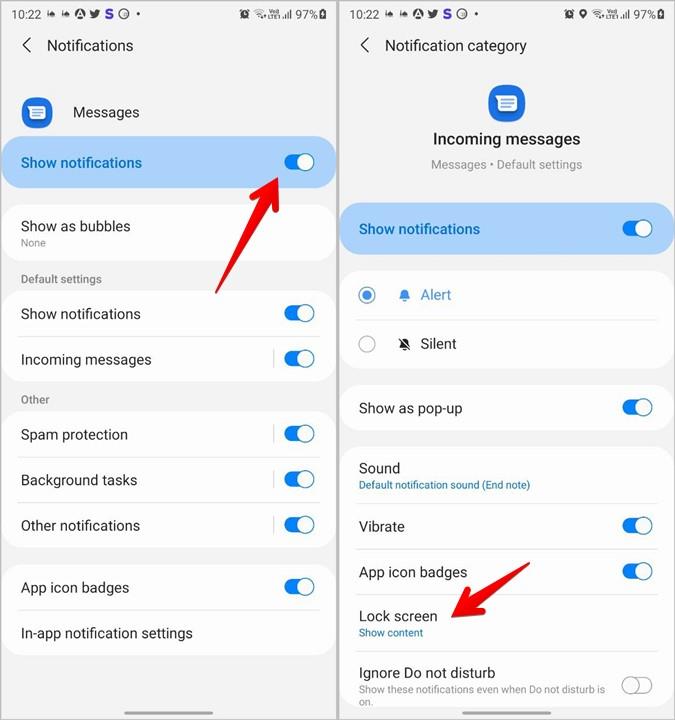
บนอุปกรณ์ iOS ให้ไปที่การตั้งค่า > การแจ้งเตือน > [ชื่อแอป ] มาดูตัวอย่างแอพ Messages ตรวจสอบสิ่งต่อไปนี้:
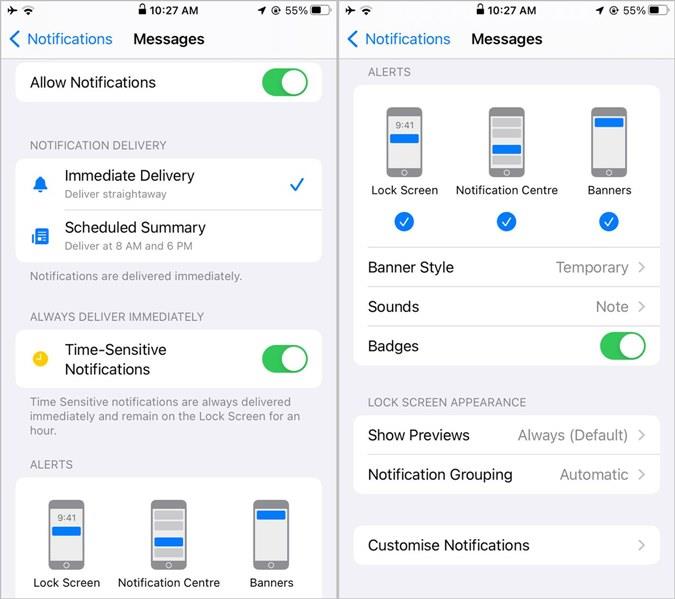
12. ปิดข้อ จำกัด ของแบตเตอรี่
ขั้นแรก ตรวจสอบให้แน่ใจว่าไม่ได้เปิดใช้งานข้อจำกัดของแบตเตอรี่เช่น Adaptive power, Low power ฯลฯ บนโทรศัพท์ของคุณ คุณจะพบคุณลักษณะเหล่านี้ในการตั้งค่า > แบตเตอรี่
ถัดไป ปิดข้อจำกัดของแบตเตอรี่สำหรับแอพ Fitbit บนโทรศัพท์ Android ของคุณ ในการทำเช่นนั้น ไปที่ การตั้งค่า> แอพ> Fitbit> แบตเตอรี่> เพิ่มประสิทธิภาพแบตเตอรี่ แตะที่แอพที่ไม่ได้รับการปรับให้เหมาะสม ที่ ด้านบนและเลือกทั้งหมด มองหาแอพ Fitbit และปิดการสลับ
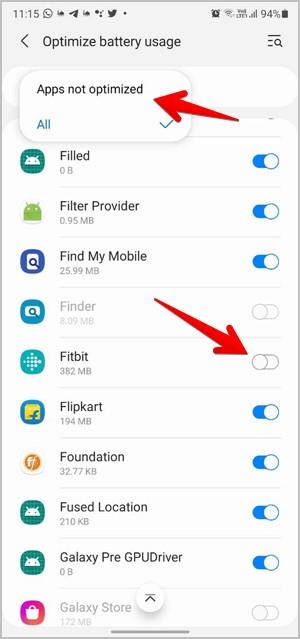
13. รีเฟรชการแจ้งเตือน
ต่อไป คุณควรลองปิดการแจ้งเตือนทั้งหมดบนอุปกรณ์ Fitbit Versa สักครู่ การดำเนินการนี้จะรีเฟรชการแจ้งเตือน
โดยทำตามขั้นตอนเหล่านี้:
1 . เปิดแอพ Fitbit แล้วแตะที่รูปโปรไฟล์ที่ด้านบน ไปที่อุปกรณ์ Fitbit ของคุณ
2 . แตะที่การแจ้งเตือน ในแอป Fitbit iOS ให้ปิดการแจ้งเตือนทั้งหมดด้วยตนเอง บนโทรศัพท์ Android ให้แตะที่ไอคอนสามจุดที่ด้านบนและเลือกปิด การแจ้ง เตือน ตอนนี้ คุณจะไม่ได้รับการแจ้งเตือนใด ๆ บนนาฬิกา
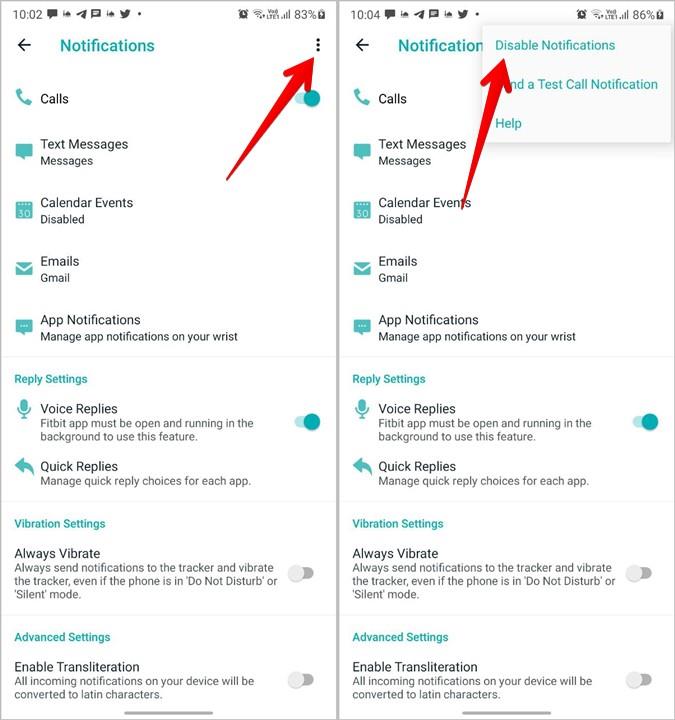
3 . รีสตาร์ทโทรศัพท์ของคุณ
4.เปิดแอพ Fitbit และเปิดใช้งานการแจ้งเตือนที่จำเป็นทั้งหมดในแอป
14. เลิกจับคู่ในทางกลับกัน
เปิดการตั้งค่า Bluetoothบนโทรศัพท์ Android ของคุณแล้วแตะที่ไอคอนการตั้งค่าถัดจากอุปกรณ์ Fitbit Versa ของคุณ กดปุ่มUnpairไอคอน
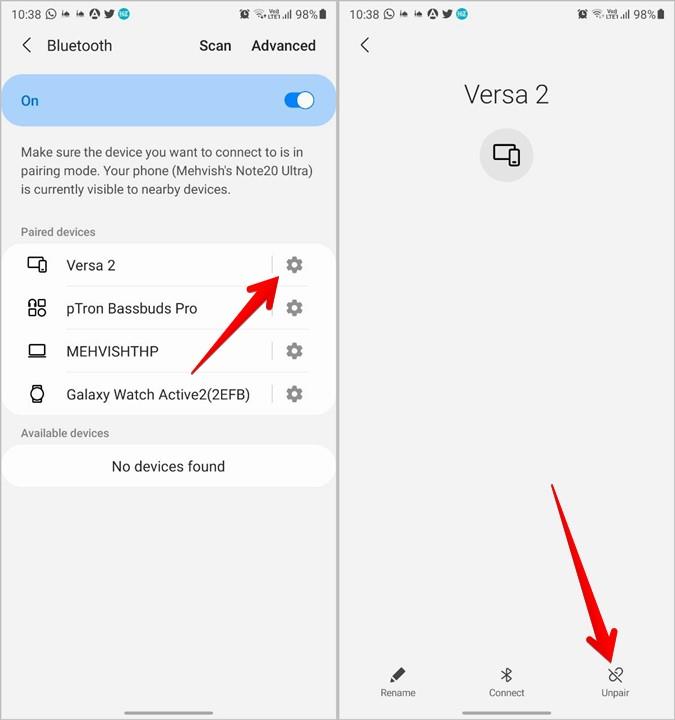
ในทำนองเดียวกัน แตะที่ไอคอน(i) ถัดจากอุปกรณ์ Fitbit แล้วกด ลืมอุปกรณ์นี้
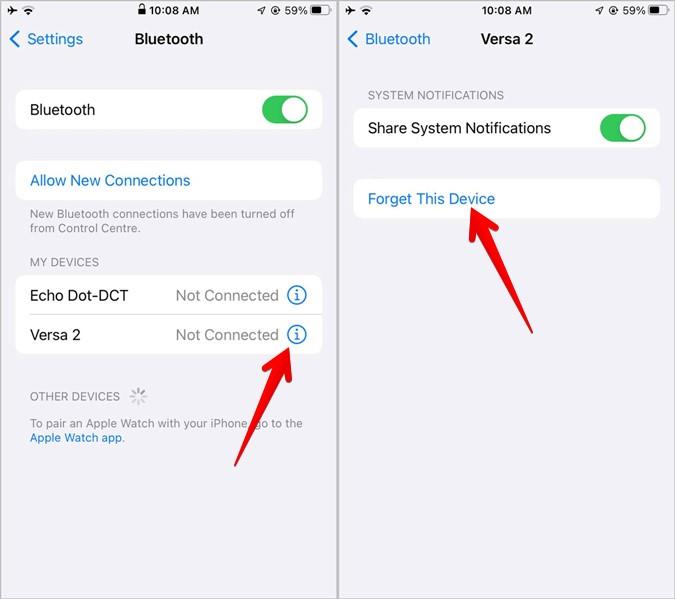
หลังจากเลิกจับคู่นาฬิกาแล้ว ให้เปิดแอป Fitbit แล้วรอสักครู่ แอพจะแสดงป๊อปอัปการจับคู่ จับคู่นาฬิกากับโทรศัพท์ของคุณ หวังว่าคุณจะสามารถรับการแจ้งเตือนได้ในขณะนี้
15. ลบ Fitbit Versa
ถัดไป คุณควรลบอุปกรณ์ Fitbit Versa ออกจากแอปแล้วเพิ่มอีกครั้ง โปรดทราบว่าคุณจะต้องเปิดใช้งานการแจ้งเตือนอีกครั้งในแอป
เปิดแอพ Fitbit แล้วแตะที่ไอคอนรูปโปรไฟล์ ไปที่อุปกรณ์ Fitbit แตะที่ ไอคอน ลบที่ด้านบนสุดของ Android และบน iPhone ให้เลื่อนลงแล้วกดRemove Versa รีสตาร์ทโทรศัพท์และเพิ่มนาฬิกาอีกครั้ง
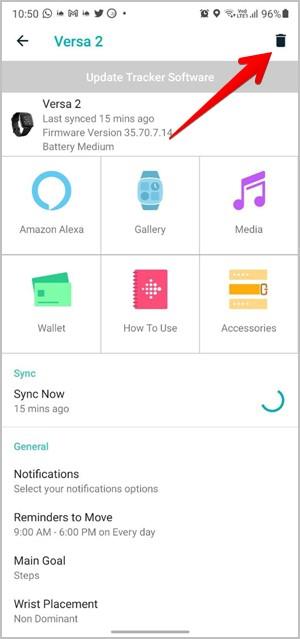
16. ติดตั้งแอพอีกครั้ง
หากการยกเลิกการจับคู่และการลบไม่ช่วยแก้ไขปัญหาการแจ้งเตือน Fitbit ว่าไม่ทำงาน คุณควรลบแอพ Fitbit ออกจากโทรศัพท์ของคุณ จากนั้นติดตั้งกลับ หลายครั้ง การติดตั้งแอพ Fitbit ใหม่อีกครั้งก็ช่วยแก้ปัญหาได้เช่นกัน
17. รีเซ็ตการตั้งค่าโทรศัพท์
คุณสามารถลองรีเซ็ตการตั้งค่าโทรศัพท์ได้เช่นกัน ซึ่งจะไม่ลบข้อมูลส่วนบุคคลใด ๆ ในโทรศัพท์ของคุณ อย่างไรก็ตาม การตั้งค่าทั้งหมดจะถูกรีเซ็ตเป็นค่าเริ่มต้น ซึ่งช่วยในการแก้ไขการแจ้งเตือน Fitbit Versa ไม่ทำงาน
สำหรับ Android ให้ไปที่การตั้งค่า > ระบบ (การจัดการทั่วไป) > รีเซ็ต > รีเซ็ตการตั้งค่า (รีเซ็ตการตั้งค่าแอป) บน iPhone ไปที่ การตั้งค่า > ทั่วไป > โอนหรือรีเซ็ต > รีเซ็ต > รีเซ็ตการตั้งค่า
18. รีเซ็ตแอพ Fitbit
สุดท้าย คุณสามารถลองรีเซ็ตนาฬิกา Fitbit Versa เองได้ ที่จะลบข้อมูลส่วนบุคคลและแอพทั้งหมดออกจากนาฬิกา โดยไปที่การตั้งค่านาฬิกา > เกี่ยวกับ แตะที่รีเซ็ตเป็น ค่าจากโรงงาน เมื่อรีเซ็ตแล้ว ให้จับคู่และตั้งค่านาฬิกาอีกครั้ง
สวัสดีการแจ้งเตือน
ฉันหวังว่าวิธีแก้ปัญหาข้างต้นจะแก้ไขปัญหาการแจ้งเตือน Fitbit Versa ไม่ทำงาน คุณควรลองแก้ไขทั้งหมดทีละครั้งเพื่อแก้ไขปัญหาให้สมบูรณ์ และหากคุณกำลังคิดว่าตัดสินใจถูกด้วยการซื้อสมาร์ตวอทช์แล้ว ให้ค้นหาว่าคุณควรซื้อสมาร์ตวอทช์หรือไม่
คำที่ผุดขึ้นมาบ่อยครั้งคือการเข้ารหัสแบบโฮโมมอร์ฟิค บริษัทและบริการออนไลน์หลายแห่งกำลังเปลี่ยนรูปแบบการเข้ารหัสเป็นประเภทการเข้ารหัสแบบโฮโมมอร์ฟิค โดยโฆษณาว่าเพื่อความเป็นส่วนตัวและความปลอดภัยของผู้ใช้ที่ดีขึ้น
สำหรับคนส่วนใหญ่ สื่อดิจิทัลเป็นส่วนหนึ่งของชีวิตประจำวันของคุณ แต่เราไม่ได้คิดเสมอว่ามันถูกสร้างขึ้นมาอย่างไร
การแสดงสนามแสงค่อยๆ เปลี่ยนแปลงวิธีที่เราเห็นโลกรอบตัวเรา หรือว่าเรามองโลกที่ไม่อยู่รอบตัวเราอย่างไร ตั้งแต่การถ่ายภาพแบบคลาสสิกไปจนถึงการศึกษาขั้นสูงและการวินิจฉัย ไปจนถึงการแสดงตนและความบันเทิงทางไกล บทความนี้จะพิจารณาว่าการแสดงผลภาคสนามแสงคืออะไร ประเภทของจอแสดงผลที่แตกต่างกันทำงานอย่างไร และใช้งานอย่างไร
แพลตฟอร์มส่วนใหญ่ที่เราใช้สื่อสารกันทางออนไลน์เชื่อมโยงกับผู้ให้บริการรายเดียว แต่ไม่มีเหตุผลทางเทคนิคสำหรับสิ่งต่าง ๆ ที่จะเป็นเช่นนี้ มีวิธีแชทออนไลน์ที่ให้ความเป็นส่วนตัวและเสรีภาพในระดับที่สูงขึ้น เมทริกซ์เป็นหนึ่งในวิธีเหล่านั้น
ไม่ว่าจะเป็นอุปกรณ์ต่อพ่วงคอมพิวเตอร์ เครื่องใช้อัจฉริยะ อุปกรณ์ Internet of Things (IoT) หรือเครื่องมือวัดทางอิเล็กทรอนิกส์ ทั้งหมดนี้ใช้โปรโตคอลการสื่อสารแบบอนุกรมเพื่อเชื่อมต่อส่วนประกอบอิเล็กทรอนิกส์ต่างๆ เข้าด้วยกัน
อินเทอร์เน็ตทำให้ผู้คนเชื่อมต่อกันมากขึ้นกว่าเดิม ไม่ว่าจะดีขึ้นหรือแย่ลง เท่าที่ผู้คนใช้อินเทอร์เน็ตเพื่อจุดประสงค์ที่สร้างสรรค์และสนุกสนาน คนอื่น ๆ ก็ใช้มันเพื่อทำการกลั่นแกล้งรูปแบบใหม่: การกลั่นแกล้งทางอินเทอร์เน็ต
Cryptocurrencies เป็นสกุลเงินดิจิทัลที่ทำงานบนเครือข่ายคอมพิวเตอร์แบบกร���จายอำนาจที่เรียกว่าบล็อคเชน สกุลเงินดิจิตอลที่สำคัญและเป็นที่ยอมรับกันอย่างแพร่หลาย ได้แก่ Bitcoin, Ethereum, Tether, Cardano, Binance Coin และ USD Coin
ไฮเปอร์ไวเซอร์เป็นซอฟต์แวร์ที่ใช้สร้างเครื่องเสมือน เครื่องเสมือนเป็นเครื่องจำลองคอมพิวเตอร์ เครื่องเสมือนถูกใช้เพื่อสร้างสภาพแวดล้อมการประมวลผลที่หลากหลายบนฮาร์ดแวร์ชิ้นเดียว
การตั้งค่า Wi-Fi สำหรับบ้านหรือธุรกิจของคุณอาจกลายเป็นเรื่องยุ่งยากและสับสนได้ง่าย มีข้อกำหนดและอุปกรณ์ที่เกี่ยวข้องกันค่อนข้างน้อย และทุกสถานการณ์ของ Wi-Fi นั้นไม่เหมือนกัน ธุรกิจขนาดใหญ่ที่มีอุปกรณ์จำนวนมากที่เชื่อมต่อกับเครือข่ายในพื้นที่ขนาดใหญ่จะต้องมีสิ่งที่แตกต่างอย่างมากจากบ้านธรรมดาที่มีอุปกรณ์เพียงไม่กี่เครื่อง
หากคุณเป็นเจ้าของสกุลเงินดิจิทัลจำนวนเท่าใดก็ได้ คุณอาจสงสัยว่าจะจัดเก็บอย่างไรให้ปลอดภัยที่สุด เนื่องจากเงินดิจิตอลเป็นสกุลเงินดิจิทัล คุณจึงไม่สามารถใส่มันลงในลิ้นชักข้างเตียงหรือตู้เซฟได้ แต่จะต้องเก็บไว้ในชิ้นส่วนของฮาร์ดแวร์หรือซอฟต์แวร์แทน





